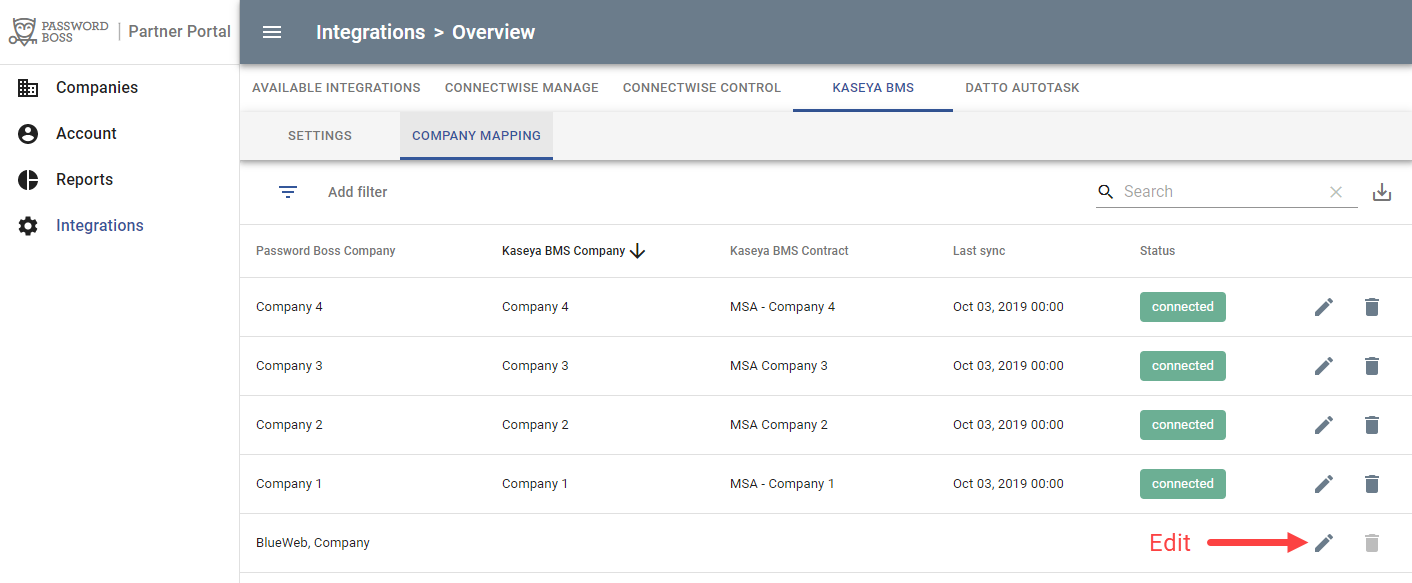Integra Kaseya BMS con Password Boss
Questo documento fornirà istruzioni dettagliate per l'integrazione Password Boss con Kaseya BMS.
Integrazione di Kaseya BMS con Password Boss
Prerequisiti
Per integrare Password Boss con Kaseya BMS avrai bisogno delle seguenti informazioni.
Nome host della tua istanza Kaseya
Nome utente di un utente amministratore all'interno della tua istanza Kaseya
Password per l'utente
Nome della tua azienda a Kaseya
Nel portale partner di Password Boss , vai a Integrazioni > Integrazioni disponibili.
Fare clic sul riquadro per Kaseya BMS e immettere le seguenti informazioni
- Nome host : l'URL completo dell'implementazione di Kaseya BMS. Non includere il protocollo (https://) o il resto del percorso.
- Nome utente : un utente amministratore del tuo account
- Password - La password per l'utente
- Nome dell'azienda - Il nome della tua azienda da Kaseya
Dopo aver inserito le informazioni , fare clic sul pulsante Autentica per confermare se Password Boss riesce a comunicare correttamente con la tua istanza Kaseya BMS.
Abilita l'integrazione e fai clic su Salva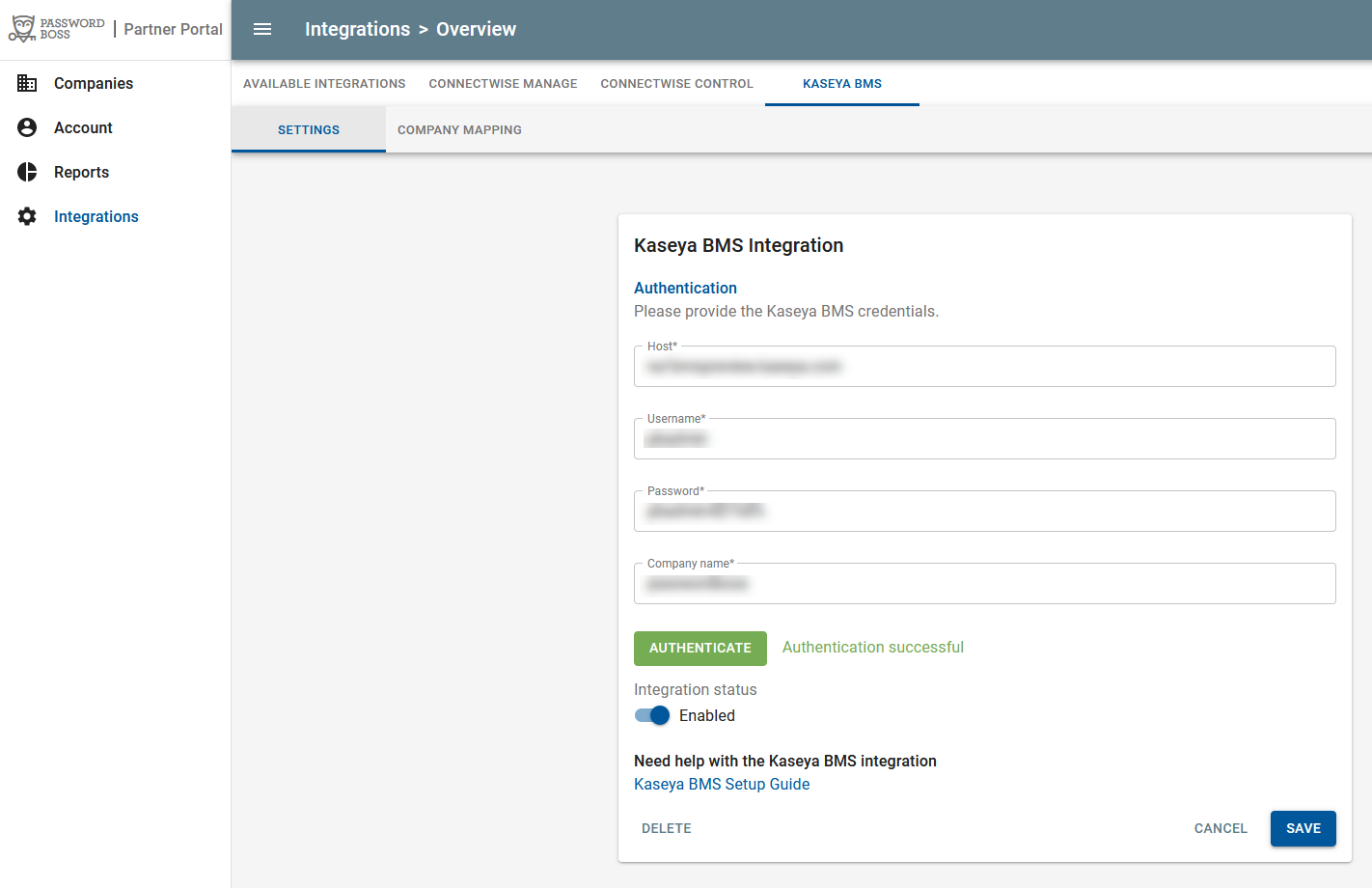
Stato di integrazione
L'opzione "Stato integrazione" consente di disattivare l'integrazione, se necessario. Se l'integrazione è disattivata, nessun dato verrà inviato a Kaseya. Sarà comunque possibile configurare tutte le impostazioni, le mappature dei prodotti e le mappature aziendali con l'integrazione disattivata.
Dopo aver salvato l'integrazione, saranno visibili le opzioni di mappatura dei prodotti, di pianificazione della sincronizzazione e di mappatura aziendale.
Mappature dei prodotti
Le mappature dei prodotti consentono di aggiornare i contratti in Kaseya con il conteggio degli utenti di Password Boss . Fare clic sulla casella Mappature dei prodotti per abilitare la modifica .
- L'elenco dei prodotti Password Boss disponibili apparirà nella colonna di sinistra .
- Nella colonna di destra , cerca i servizi Password Boss che hai creato in Kaseya. I servizi vengono creati in Kaseya da Amministrazione -> Finanza -> Servizi.
- Al termine, fare clic su Salva.
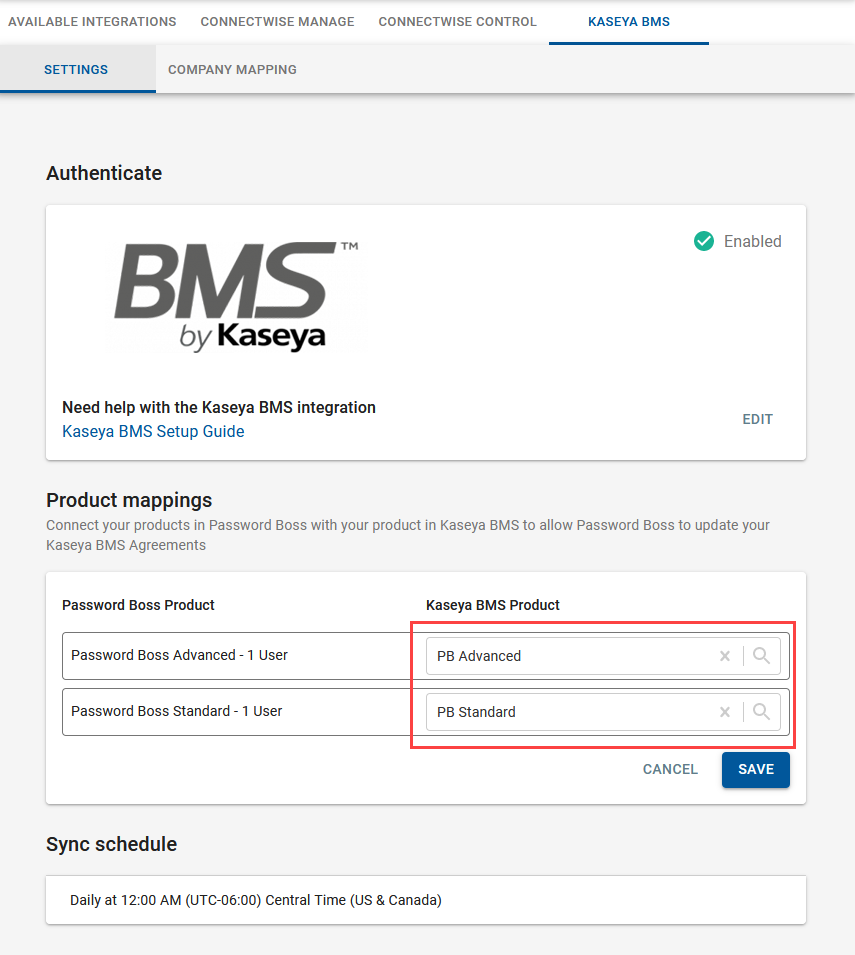
Programma di sincronizzazione
- Password Boss può aggiornare gli accordi in Kaseya secondo la frequenza giornaliera o settimanale da te scelta.
- Password Boss calcola il numero di utenti mensili per la tua Password Boss l'ultimo giorno del mese. Password Boss addebito sul tuo account avviene il primo giorno del mese.
- Quando si sceglie una pianificazione di sincronizzazione , assicurarsi di effettuare la sincronizzazione da Password Boss a Kaseya prima di generare le fatture da Kaseya, in modo che la fattura Kaseya rifletta il conteggio corretto degli utenti.
- Ora la sincronizzazione consente di effettuare una sincronizzazione immediata che verrà eseguita entro un paio di minuti.
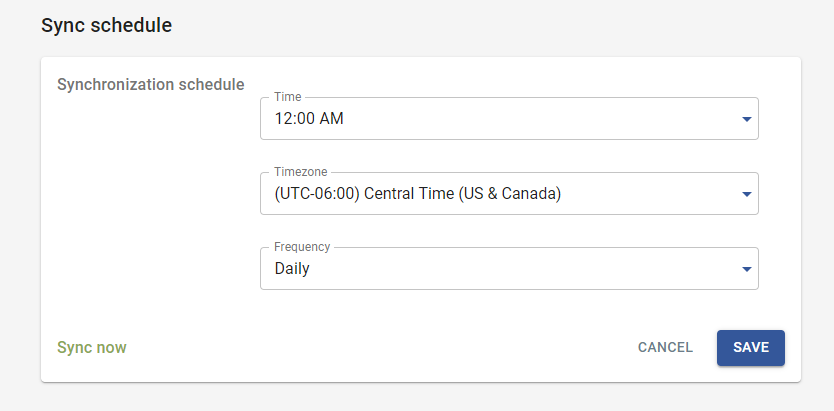
Mappatura aziendale
La scheda Compay Mapping consente di collegare le aziende in Password Boss con le aziende in Kaseya e di selezionare quale contratto aggiornare in Kaseya.
Tutte le aziende Password Boss esistenti appariranno nella tabella. Clicca sull'icona a forma di matita per modificare un'azienda.
- "Ultima sincronizzazione" mostra la data e l'ora dell'ultima sincronizzazione da Password Boss a Kaseya. Consultare la sezione precedente per forzare una sincronizzazione immediata dopo aver configurato le mappature aziendali.
- La colonna Stato mostra lo stato di sincronizzazione di una singola azienda e la sincronizzazione del contratto. In caso di errore, verranno forniti dettagli per la risoluzione dei problemi.
- Ogni mappatura aziendale richiede un contratto Kaseya per salvare la mappatura.